1、我们首先在工具栏中找到【样条曲线拟合】命令,绘制一条样条曲线,

2、我们把鼠标放到这条曲线上面可以看到提示的这条线是样条曲线,

3、然后在工具栏中点击【修改】旁边的小三角,
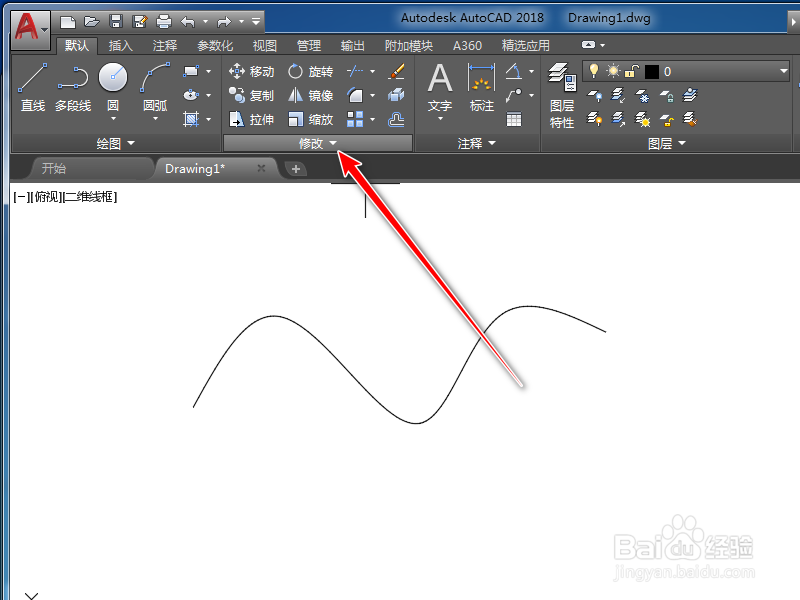
4、接着我们在【修改】下拉菜单里面找到编辑多段线命令,

5、另外我们也可以在指令栏里面输入字母PE,然后敲击回车,直接调出编辑多段线命令,

6、然后用鼠标左键选择样条曲线,出现是否将其转换为多段线,敲击回车即可,在精度对话时也是敲击回车,

7、接着会出现下拉菜单,我们选择【合并】,然后敲击esc键退出

8、这个时候我们再把鼠标放到样条曲线上,可以看到它提示这条线已经转换为多段线,

